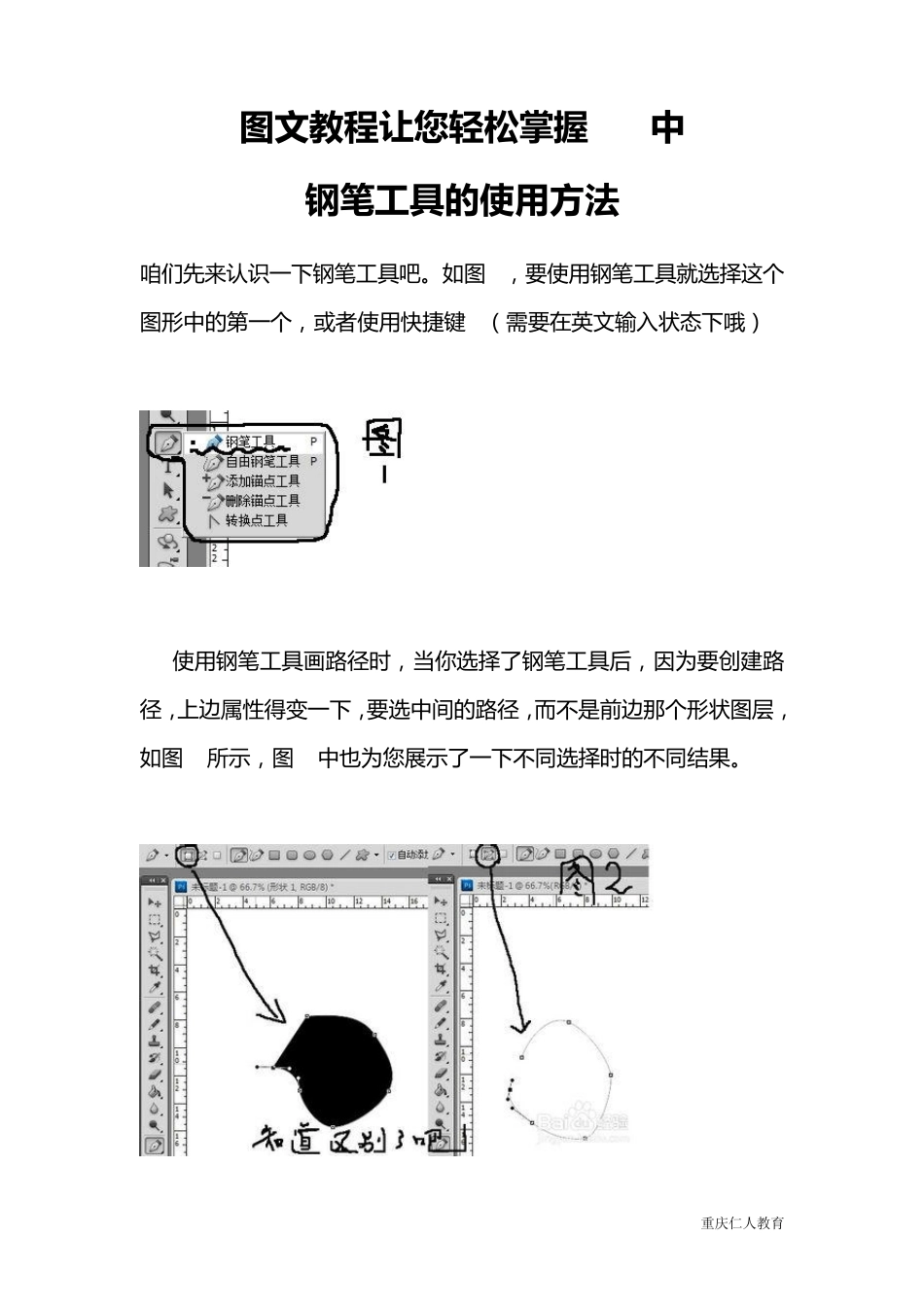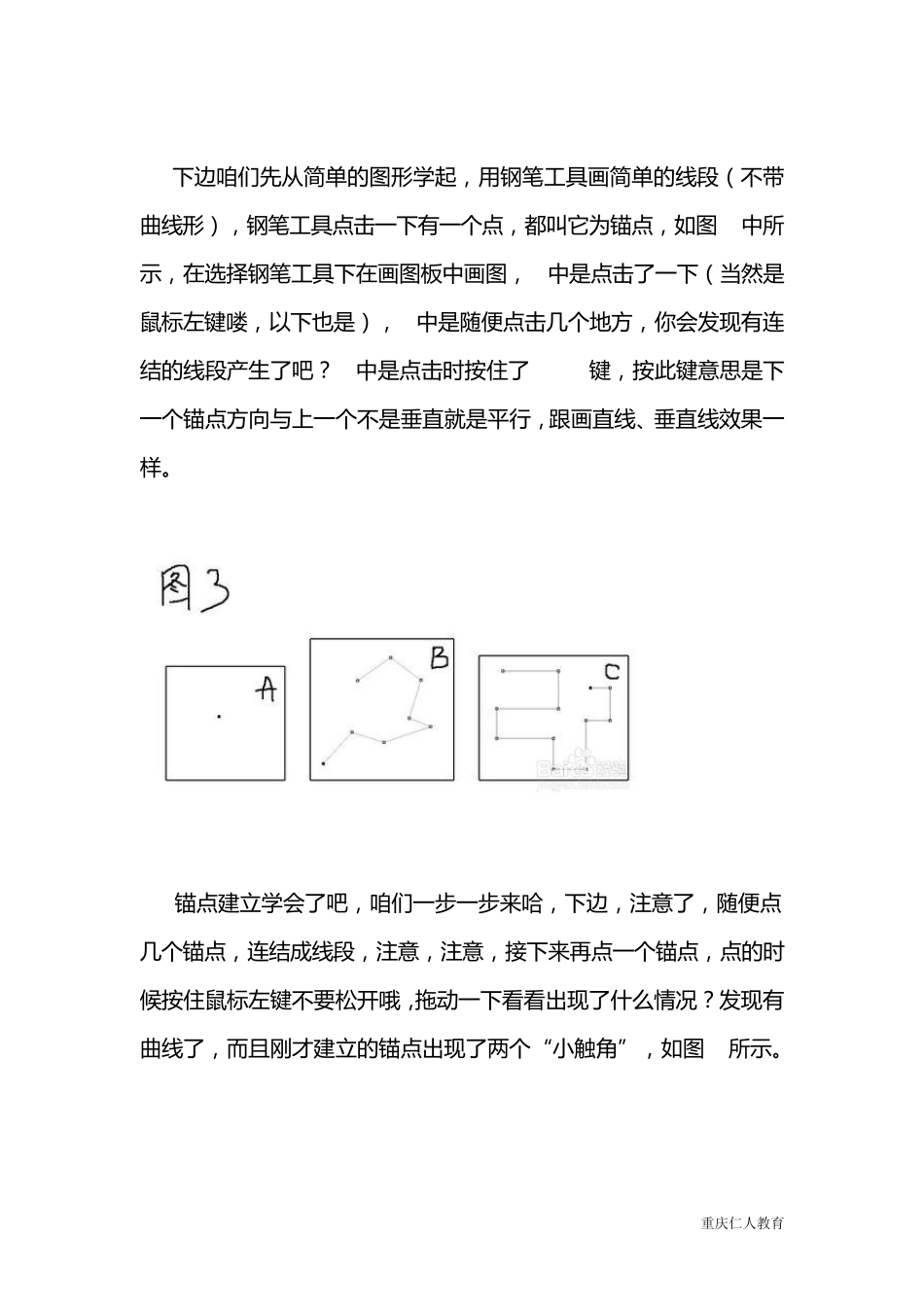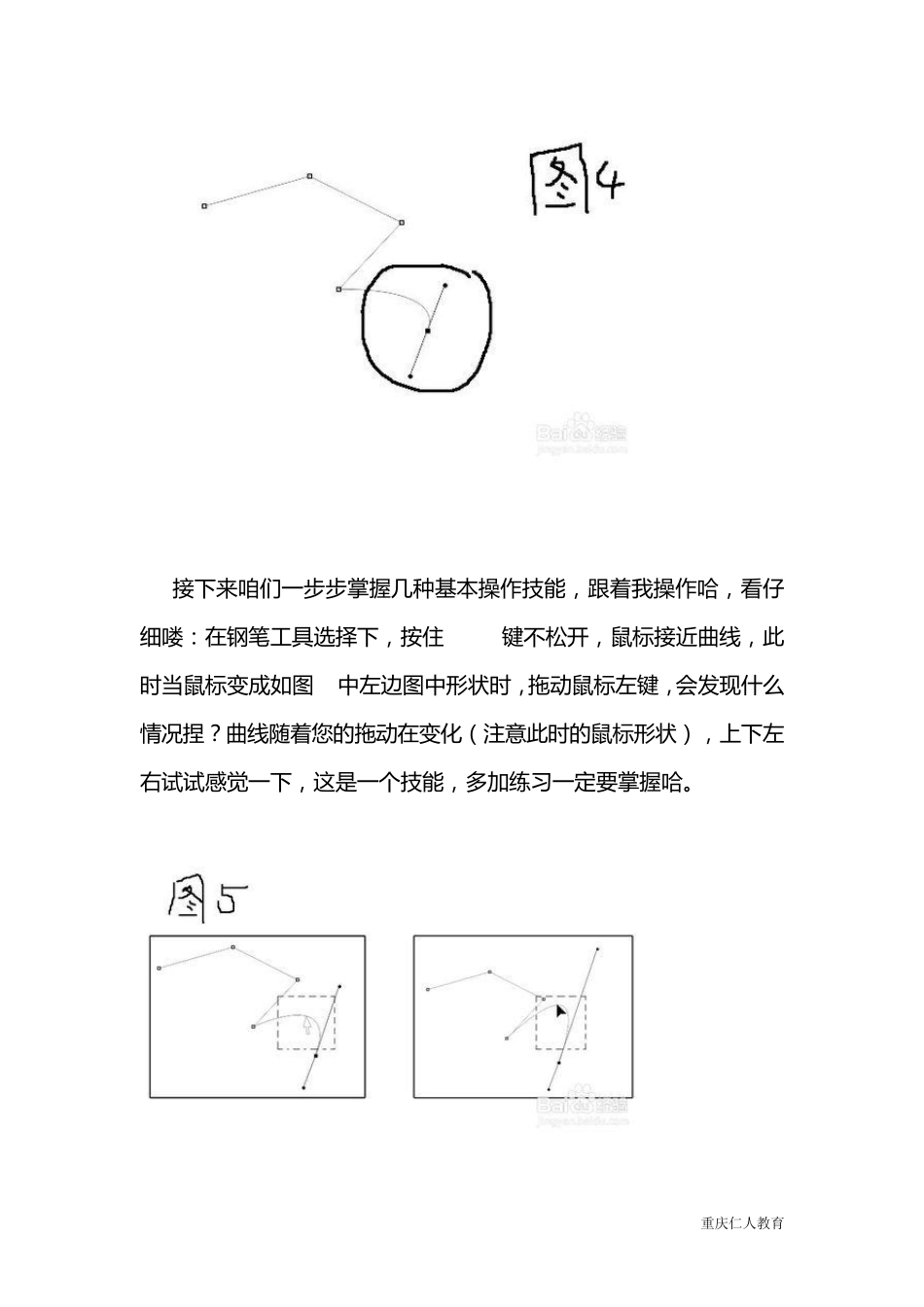重庆仁人教育 图 文 教 程 让 您 轻 松 掌 握 PS中 钢笔工具的使用方法 咱 们 先 来 认 识 一 下 钢 笔 工 具 吧 。如图 1,要使用钢 笔 工 具 就选择这个图形中的第一 个,或者使用快捷键 P(需要在英文输入状态下 哦) 使用钢 笔 工 具 画路径时,当你选择了钢 笔 工 具 后,因为要创建路径,上边属性得变一 下 ,要选中间的路径,而不是前边那个形状图层,如图 2所示,图 2中也为您展示了一 下 不同选择时的不同结果。 重庆仁人教育 下 边 咱 们 先 从 简 单 的 图 形 学 起 , 用 钢 笔 工 具 画 简 单 的 线 段 ( 不 带曲 线 形 ) , 钢 笔 工 具 点 击 一 下 有 一 个 点 , 都 叫 它 为 锚 点 , 如 图 3中 所示 , 在 选 择 钢 笔 工 具 下 在 画 图 板 中 画 图 , A中 是 点 击 了 一 下 ( 当 然 是鼠 标 左 键 喽 , 以 下 也 是 ) , B中 是 随 便 点 击 几 个 地 方 , 你 会 发 现 有 连结 的 线 段 产 生 了 吧 ? C中 是 点 击 时 按 住 了 Shift键 , 按 此 键 意 思 是 下一 个 锚 点 方 向 与 上 一 个 不 是 垂 直 就 是 平 行 , 跟 画 直 线 、 垂 直 线 效 果 一样 。 锚 点 建 立 学 会 了 吧 , 咱 们 一 步 一 步 来 哈 , 下 边 , 注 意 了 , 随 便 点几 个 锚 点 , 连 结 成 线 段 , 注 意 , 注 意 , 接 下 来 再 点 一 个 锚 点 , 点 的 时候 按 住 鼠 标 左 键 不 要 松 开 哦 , 拖 动 一 下 看 看 出 现 了 什 么 情 况 ? 发 现 有曲 线 了 , 而 且 刚 才 建 立 的 锚 点 出 现 了 两 个 “小触角”, 如 图 4所 示 。 重庆仁人教育 接 下 来 咱 们 一 步 步 掌 握 几 种 基 本 操 作 技 能 , 跟 着 我 操 作 哈 , 看 仔细 喽 : 在 钢 笔 工 具 选 择 下 , 按 住Ctrl键 不 松 开 , 鼠 标 接 近 曲 线 , 此时 当 鼠 标 变 成 如 图 5中 左 边 图 中 形 状 时 , 拖 动 鼠 标 左 键 , 会 发 现 什 么情 况 捏 ? 曲 线 随 着 您 的 拖 动 在 ...